هل تتطلع لبدء رحلتك على كنز العمل الحر، موقع فايفر (Fiverr)؟
سواء كنت تهدف لتقديم خدماتك وتحقيق الربح كـ “بائع” (Seller) مستقل، أو كنت صاحب عمل تبحث عن مستقل لإنجاز مهامك باحترافية وبتكلفة ممتازة، فأنت بلا شك في المكان الصحيح.
إن أول خطوة في طريقك للاستفادة من هذه المنصة العملاقة هي إنشاء حسابك.
هذا هو دليلك الشامل والمُحدّث لعام 2026، والذي سنشرح فيه العملية الكاملة خطوة بخطوة، من الصفر وحتى امتلاك أول خدمة جاهزة للبيع.
لضمان رحلة سلسة ومنظمة، قمنا بتقسيم هذا الدليل إلى ثلاث مراحل رئيسية:
- أولاً: الخطوات الأساسية لإنشاء حساب فايفر (سنغطي فيها عملية التسجيل الأولية وتجهيز الحساب العام).
- ثانياً: شرح خطوات ضبط حسابك كبائع على فايفر (سنحول فيها الحساب الأساسي إلى ملف احترافي جاهز لتقديم الخدمات).
- ثالثاً: شرح خطوات إنشاء خدمتك الأولى (Gig) بالتفصيل (المرحلة الأهم، وفيها سنبني خدمتك من العنوان وحتى النشر).
ملاحظات هامة جداً قبل أن نبدأ:
- نوصي بشدة بقراءة المقال بشكل كامل أولاً لاستيعاب “الصورة الكبيرة”، ومن ثم العودة للبدء في التنفيذ خطوة بخطوة.
- إن لم يكن لديك فكرة من الأساس عن موقع فايفر، فننصحك بالاطلاع على مقالنا السابق: “ما هو موقع Fiverr“.
- هذا الدليل موجه للجميع؛ إذا كان هدفك “الشراء” فقط، فيمكنك الاكتفاء بـ “الجزء الأول” من الشرح. أما إذا كان هدفك “البيع”، فهذا المقال مصمم ليأخذك من البداية وحتى النهاية.
دعنا نبدأ الآن في أولى خطوات رحلتك الاحترافية على فايفر.
جدول المحتويات
أولاً: الخطوات الأساسية لإنشاء حساب فايفر
من أهم ميزات موقع فايفر أنك لا تحتاج لإنشاء حسابات متعددة؛ فحساب واحد يمكنك استخدامه للشراء والبيع معاً.
رحلتنا ستبدأ بإنشاء الحساب الأساسي العام (حساب المشتري)، وهي الخطوة الضرورية للجميع. بعد الانتهاء منها، سننتقل في الجزء “ثانياً” لشرح كيفية ترقية هذا الحساب ذاته لتمكين خاصية “البائع”.
للبدء في إنشاء حسابك على فايفر، قم باتباع الخطوات التالية:
الخطوة الأولى: الانتقال لصفحة التسجيل وبدء إنشاء الحساب
ملحوظة هامة قبل البدء: واجهة موقع فايفر لا تدعم اللغة العربية في الوقت الحالي. لذا، فإن جميع خطواتنا وشرحنا سيعتمد على الواجهة الإنجليزية، وهو أمر من الضروري التعود عليه للعمل باحترافية على المنصة.
- للبدء، قم بالانتقال إلى صفحة فايفر الرئيسية. وفي أعلى يمين الصفحة، ستجد زر “Join” (انضمام)، قم بالضغط عليه.
- بمجرد الضغط، ستنبثق أمامك نافذة لإنشاء حساب جديد “Create a new account”، كما هو موضح بالصورة.
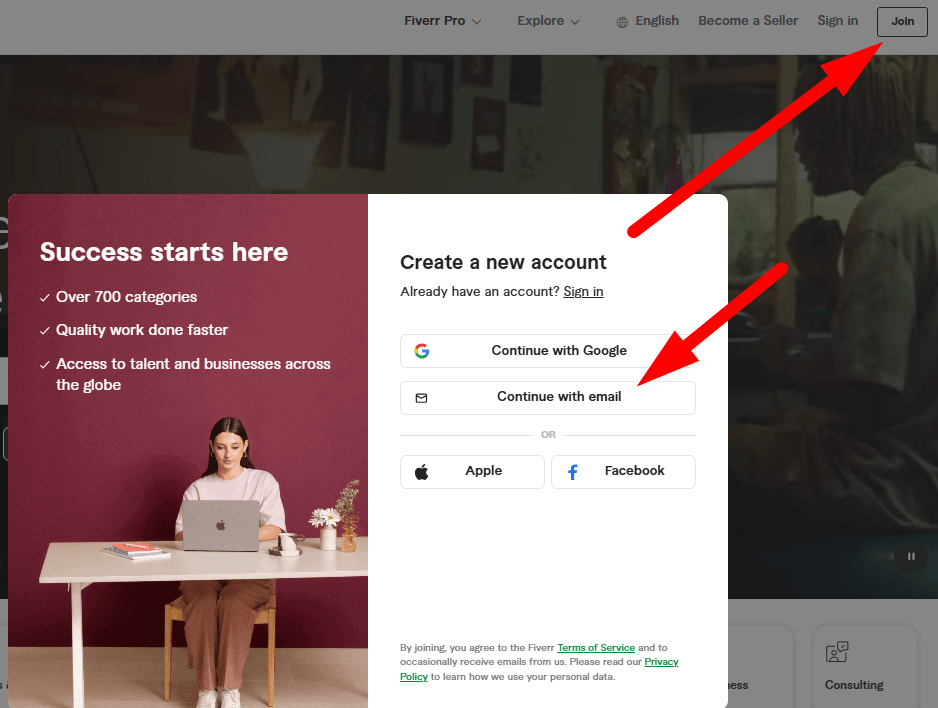
ستجد أمامك عدة خيارات للتسجيل (عبر جوجل، فيسبوك، أو آبل). وعلى الرغم من أن هذه الخيارات قد تبدو أسرع، إلا أننا نوصي بشدة باختيار التسجيل عبر البريد الإلكتروني “Continue with email”.
لماذا البريد الإلكتروني؟ لأن ربط حسابك ببريد إلكتروني مستقل يمنحك تحكماً كاملاً به، ويجعله غير مرتبط بمنصات أخرى قد تُواجه مشكلات تقنية أو تُغلق مستقبلاً. إنه الخيار الأكثر احترافية وأماناً على المدى الطويل.
قم بالضغط على “Continue with email” للانتقال للخطوة التالية.
الخطوة الثانية: إدخال البريد الإلكتروني وكلمة المرور
بعد اختيارك للتسجيل عبر البريد الإلكتروني، ستنتقل إلى صفحة إدخال البيانات الأساسية، كما هو موضح في الصورة أدناه:
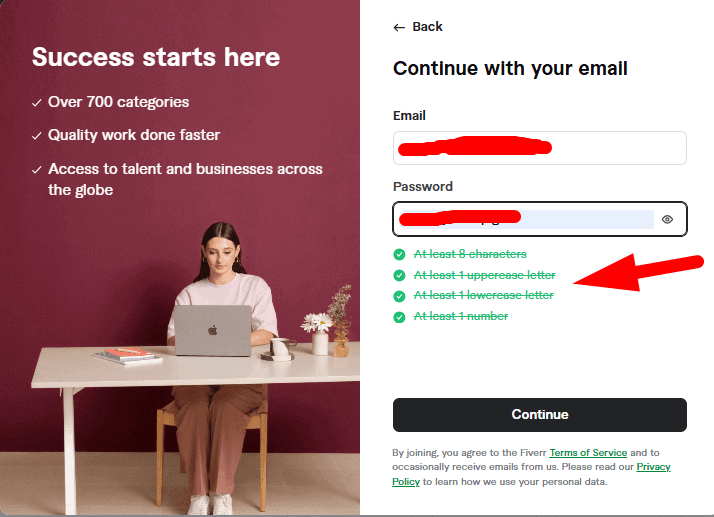
في هذه الصفحة، اتبع ما يلي:
البريد الإلكتروني (Email): نوصي بشدة هنا باستخدام بريد إلكتروني واضح واحترافي (مثل Your.Name@gmail.com) وتجنب الأسماء العشوائية أو الطفولية. هذا البريد هو وسيلة التواصل الأساسية لإدارة حسابك وتلقي إشعارات العملاء، واستخدامه بشكل احترافي هو أولى خطوات بناء هويتك الموثوقة على المنصة.
كلمة المرور (Password): قم باختيار كلمة مرور قوية لحماية حسابك. كما هو واضح في الصورة، فايفر يشترط أن تتكون كلمة المرور من:
- 8 أحرف على الأقل.
- حرف كبير واحد على الأقل (Uppercase letter).
- حرف صغير واحد على الأقل (Lowercase letter).
- رقم واحد على الأقل.
تأكد من ظهور علامات (✔) خضراء بجانب كل شرط، ثم قم بالضغط على زر “Continue” (استمرار).
الخطوة الثالثة: اختيار اسم المستخدم (Username)
بعد الضغط على “Continue”، ستنتقل لواحدة من أهم خطوات إنشاء الحساب، وهي اختيار “اسم المستخدم” الخاص بك.
انتبه جيداً: هذه الخطوة نهائية ولا يمكن التراجع عنها. كما يوضح فايفر بنفسه في أعلى الشاشة: “You can’t change your username, so choose wisely” (لا يمكنك تغيير اسم المستخدم لاحقاً، لذا اختر بحكمة).
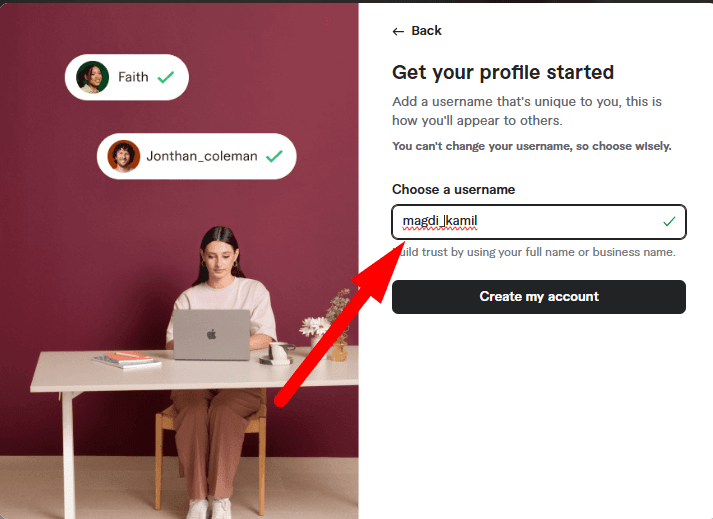
اسم المستخدم ليس مجرد اسم لتسجيل الدخول، بل هو يمثل هويتك وعلامتك التجارية الأولى على المنصة، وهو يمثل رابط ملفك الشخصي: سيصبح رابط حسابك هو fiverr.com/YourUsername
لذا اختر اسم احترافي وواضح (مثل اسمك الحقيقي أو اسم يعبر عن مهارتك) يبني ثقة فورية لدى المشترين، وابتعد تماماً عن الأسماء التي تحتوي أرقاماً عشوائية (مثل mido2025) أو أسماء غير احترافية. اجعله اسماً يسهل تذكره وكتابته.
لتنفيذ الخطوة:
- في خانة “Choose a username”، قم بكتابة اسم المستخدم الذي تريده.
- سيقوم فايفر بالتحقق من كونه متاحاً أم لا. إذا كان متاحاً، ستظهر علامة (✔) خضراء.
- بعد الاستقرار على الاسم الأفضل، قم بالضغط على زر “Create my account” (إنشاء حسابي).
الخطوة الرابعة: تفعيل الحساب وتأكيد البريد الإلكتروني
بمجرد ضغطك على زر “Create my account” في الخطوة السابقة، يصبح حسابك قيد الإنشاء ولكنه غير مُفعّل بعد. الخطوة التالية والضرورية هي تأكيد ملكيتك للبريد الإلكتروني الذي سجلت به.
الانتقال لشاشة التفعيل: سينقلك فايفر تلقائياً إلى شاشة تطلب منك إدخال كود التفعيل (Verification Code) الذي تم إرساله لبريدك، كما هو موضح بالصورة أدناه.
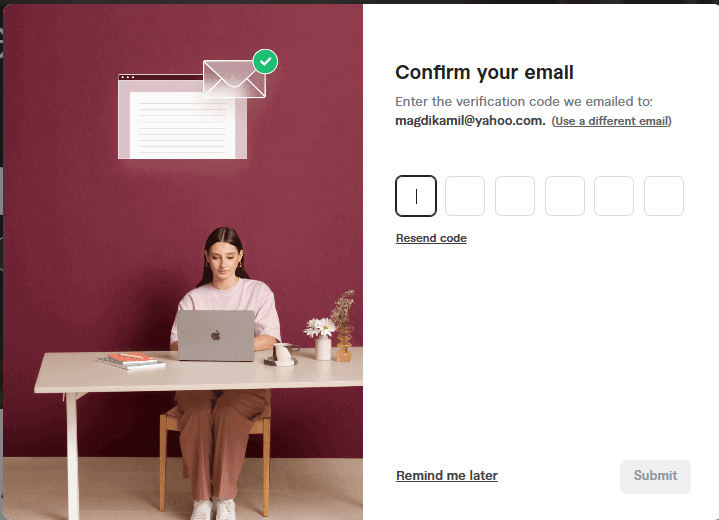
الذهاب لصندوق الوارد: قم الآن بالانتقال إلى صندوق الوارد (Inbox) الخاص ببريدك الإلكتروني. ستجد رسالة جديدة مرسلة من noreply@fiverr.com، وعنوانها غالباً “Fiverr: Activate Your New Account” أو “Confirm your email”.ستحتوي هذه الرسالة على كود التفعيل المكون من 6 أرقام، كما هو واضح في هذه الصورة:
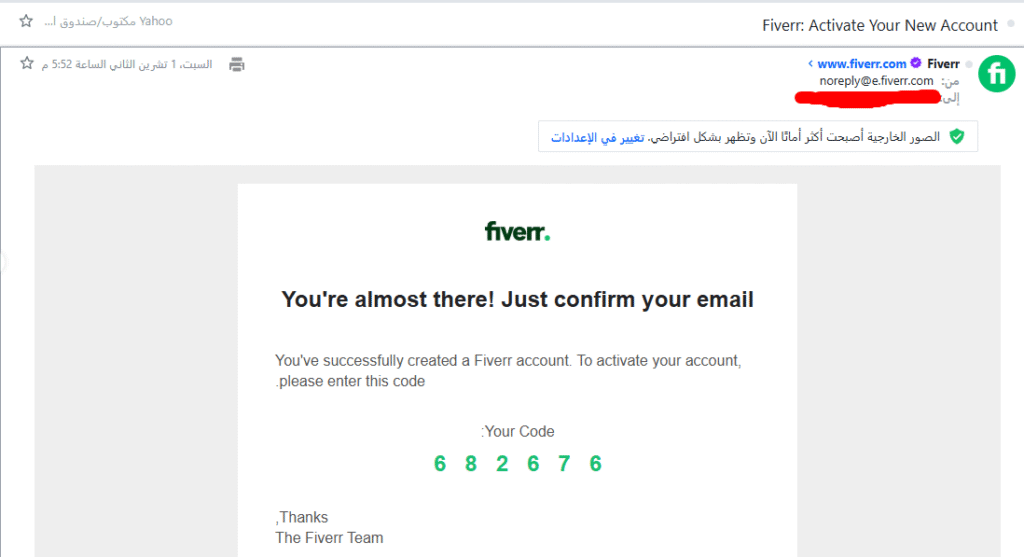
إتمام عملية التفعيل: كل ما عليك فعله الآن هو:
- نسخ الكود المكون من 6 أرقام من الرسالة.
- العودة إلى صفحة فايفر ولصق الكود في الخانات المخصصة له.
- الضغط على زر “Submit” (إرسال).
ملاحظة هامة: إن لم تجد الرسالة في صندوق الوارد، قم بمراجعة مجلد الرسائل المزعجة أو الـ “Spam” أولاً. إتمام هذه الخطوة ضروري لتأمين حسابك ولتتمكن من استخدامه.
بمجرد الضغط على “Submit”، تكون قد أتممت بنجاح عملية التسجيل الأساسية. مبروك! لقد أصبح لديك الآن حساب “مشتري” جاهز على فايفر.د
الخطوة الخامسة: تحديد هدفك الأساسي (توجيه الحساب)
بعد إدخال كود التفعيل، تكون قد أتممت الخطوات الأساسية لامتلاك حساب فايفر. حسابك الآن جاهز بالفعل، ولكن فايفر سيعرض عليك شاشة “توجيهية” أخيرة ليساعدك على تهيئة لوحة التحكم بناءً على هدفك المباشر.
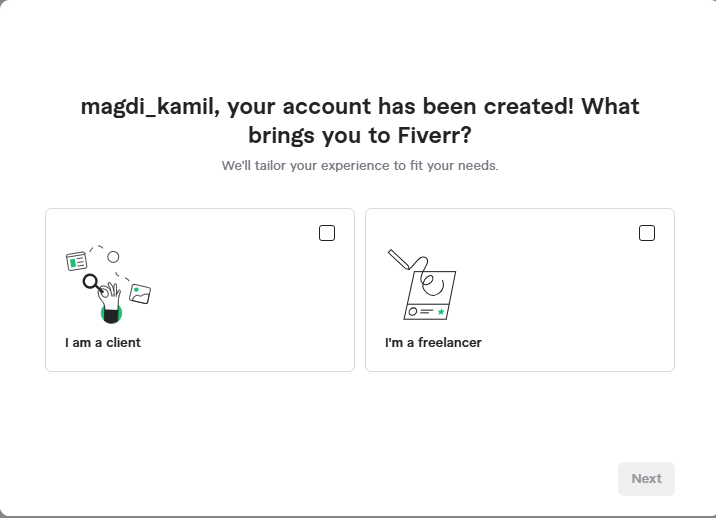
كما ترى، لا يوجد خيار لغلق هذه النافذة، ويجب عليك الاختيار:
- I am a client (أنا عميل): للانتقال لواجهة المشترين.
- I’m a freelancer (أنا مستقل): للانتقال لخطوات إعداد ملف البائع.
ماذا تختار الآن؟ لأغراض هذا الدليل، ولأننا نريد استعراض واجهة المشتري أولاً، قم باختيار “I am a client” (أنا عميل) واضغط “Next”.
ماذا سيحدث بعد ذلك؟ بمجرد الضغط على “Next”، ستبدأ نفس النافذة في عرض سلسلة من الأسئلة الاختيارية. ستجد أن فايفر يسألك أسئلة مثل: “ما الغرض من طلب الخدمات؟”، “ما حجم فريقك؟”، “ما الذي تبحث عنه اليوم؟”.
ما هو هدف هذه الأسئلة؟ الهدف منها هو تسويقي بحت. فايفر يحاول فهم احتياجاتك كـ “مشترٍ” ليقدم لك توصيات خدمات مناسبة على صفحتك الرئيسية.
لديك الآن خياران:
- إذا كان هدفك الأساسي هو “البيع”: هذه الخطوات غير ضرورية لك الآن. يمكنك ببساطة الضغط على زر “Skip” (تخطي) الذي سيظهر لك، أو إغلاق النافذة من علامة (X) (ستظهر بعد أول اختيار) للانتقال مباشرة لواجهة فايفر.
- إذا كان هدفك الأساسي هو “الشراء”: نوصي باستكمال هذه الخطوات السريعة، فهي تساعد فايفر على تخصيص صفحتك الرئيسية وعرض الخدمات التي تهمك بشكل أدق.
في كلتا الحالتين، أنت الآن تمتلك حساباً جاهزاً. ونؤكد مرة أخرى أنه يمكنك في أي وقت الضغط على زر “Become a Seller” (كن بائعاً) للبدء في تفعيل حساب البائع، وهو ما سنشرحه بالتفصيل في الجزء “ثانياً” من هذا المقال.
ثانيًا: شرح خطوات ضبط حسابك كبائع على فايفر
الآن بعد أن أصبحت تمتلك حساب فايفر الأساسي، حان وقت الانتقال للخطوة الأهم لمن يريد تقديم الخدمات وتحقيق الربح: تفعيل “وضع البائع”.
كما أوضحنا في البداية، أنت لا تحتاج لإنشاء حساب جديد، فموقع فايفر يتيح لك البيع والشراء من نفس الحساب. كل ما سنفعله في هذا الجزء هو إضافة بياناتك المهنية والاحترافية لحسابك الحالي لتجهيزه لعرض خدماتك للعالم.
لبدء هذه الخطوات، عليك أولاً العثور على زر “Become a Seller” (كن بائعاً). تابع معنا الشرح خطوة بخطوة لإعداد ملفك باحترافية.
الخطوة الأولى: الوصول إلى رابط “Become a Seller”
لبدء عملية ضبط حسابك كبائع، فإن نقطة انطلاقك ستكون من داخل لوحة تحكم حسابك التي تتواجد بها الآن، وذلك باتباع الآتي:
- قم بالضغط على أيقونة ملفك الشخصي (الدائرة الموجودة في أقصى يمين الشاشة، والتي تحمل صورتك أو الحرف الأول من اسمك).
- بمجرد الضغط، ستنسدل أمامك قائمة تحتوي على إعدادات حسابك.
- ابحث عن خيار “Become a Seller” (كن بائعاً) وقم بالضغط عليه، كما هو موضح بالصورة أدناه.
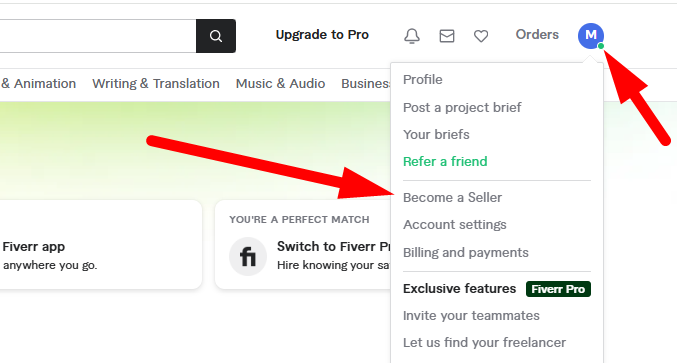
ملحوظة هامة: بعد الضغط على هذا الرابط، سينقلك فايفر إلى صفحة تمهيدية جديدة. ستجد في منتصفها زر “Become a Seller” آخر باللون الأخضر، قم بالضغط عليه مرة أخرى للبدء الفعلي في خطوات إعداد ملفك الشخصي.
الخطوة الثانية: مراجعة الإرشادات التمهيدية للبائعين
بعد الضغط على زر البدء في الخطوة السابقة، سينقلك فايفر إلى سلسلة من الصفحات التمهيدية السريعة. هذه الصفحات هي بمثابة “مرحلة التعلّم” (Learn) الإلزامية قبل البدء، وهدفها هو إعطاؤك ملخصاً سريعاً لأهم قواعد اللعبة.
أولاً، ستظهر لك “خريطة الطريق” التي توضح المراحل الثلاث التي ستمر بها:
- Learn (تعلّم): فهم ما الذي يجعل الملف الشخصي ناجحاً.
- Create (أنشئ): بناء ملف البائع الخاص بك.
- Publish (انشر): إنشاء خدمتك الأولى (Gig).
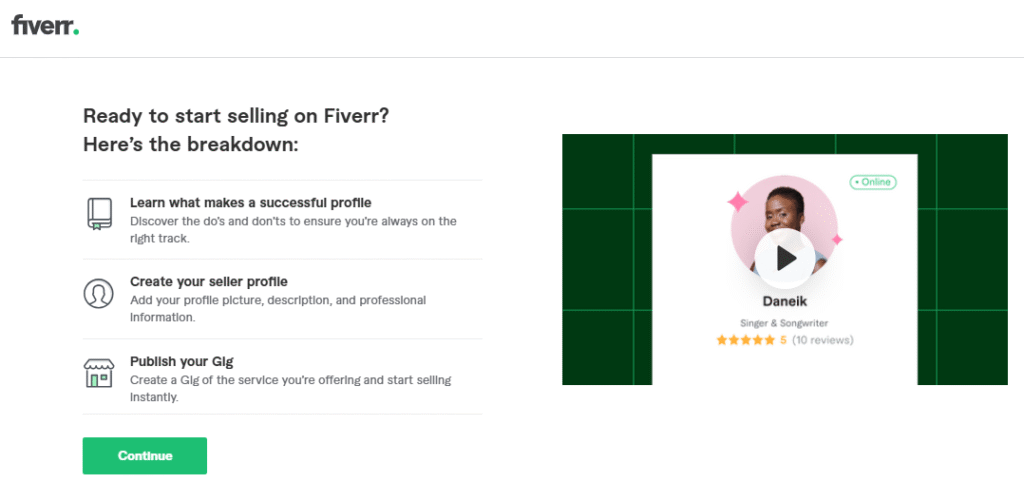
نصيحة هامة: كما هو واضح، يوجد فيديو تعريفي. نوصي بشدة بمشاهدته. إنه فيديو سريع جداً (50 ثانية فقط)، ويمنحك ملخصاً ممتازاً لأهم النقاط التي عليك التركيز عليها (مثل اختيار الاسم، إضافة المهارات، وكتابة الوصف).
اضغط “Continue” للانتقال للشاشة التالية…
ثانياً، سيعرض عليك فايفر شاشة “النصائح” لإنشاء ملف شخصي ناجح.
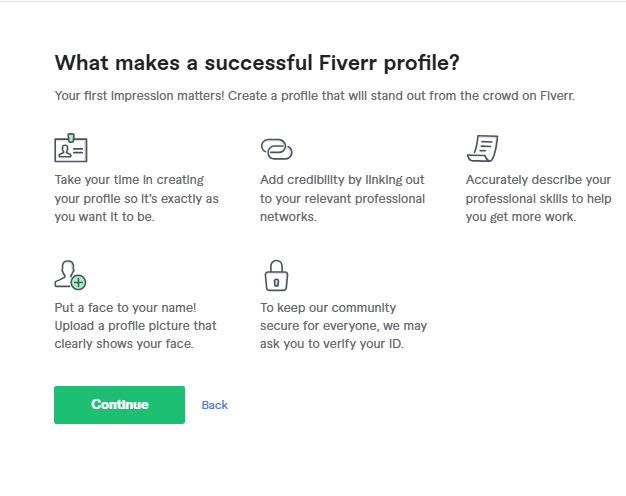
هذه الشاشة تلخص لك أهم العوامل الإيجابية (الـ “Do’s”) التي يبحث عنها فايفر، وأهمها:
- الوصف الدقيق: لوصف مهاراتك باحترافية.
- ربط الحسابات: لزيادة المصداقية.
- الصورة الواضحة: استخدام صورة شخصية احترافية يظهر بها وجهك.
- تأكيد الهوية: الاستعداد لتأكيد هويتك.
اضغط “Continue” مرة أخرى…
ثالثاً (وأخيراً!)، سيعرض عليك فايفر شاشة “المحظورات” (الـ “Don’ts”)، وهي أهم شاشة في هذه المرحلة.
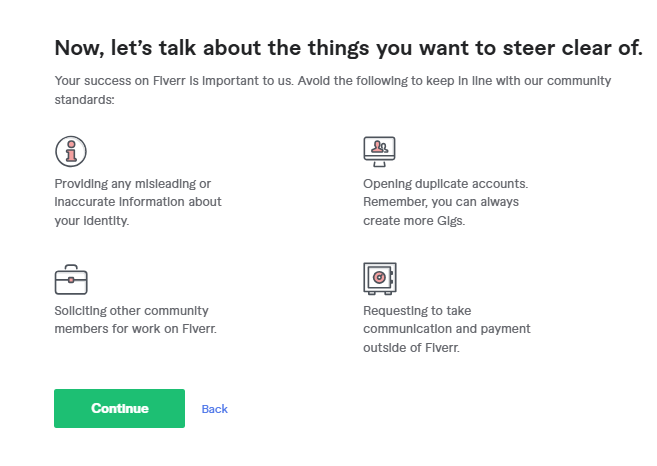
هذه الشاشة توضح لك الأمور التي يجب عليك تجنبها تماماً للحفاظ على حسابك، وأهمها:
- عدم تقديم معلومات مضللة عن هويتك.
- عدم فتح حسابات مكررة (نقطة في غاية الأهمية).
- عدم مراسلة أعضاء آخرين لطلب العمل منهم.
- عدم طلب التواصل أو الدفع خارج منصة فايفر.
خذ هذه القواعد الأربعة بجدية مطلقة، فمخالفتها قد تؤدي لإغلاق حسابك.
الآن، بعد أن أكملت مرحلة “التعلّم” كاملة، اضغط على زر “Continue” للانتقال إلى أول خطوة فعلية في إدخال بياناتك.
الخطوة الثالثة: إدخال البيانات الشخصية (Personal Info)
الآن نبدأ في الجزء العملي الأول. بعد تخطي جميع الشاشات التمهيدية، ستصل إلى صفحة “البيانات الشخصية” (Personal Info). هذه هي حجر الأساس لملفك كبائع، حيث سيتعرف عليك العملاء من خلالها.
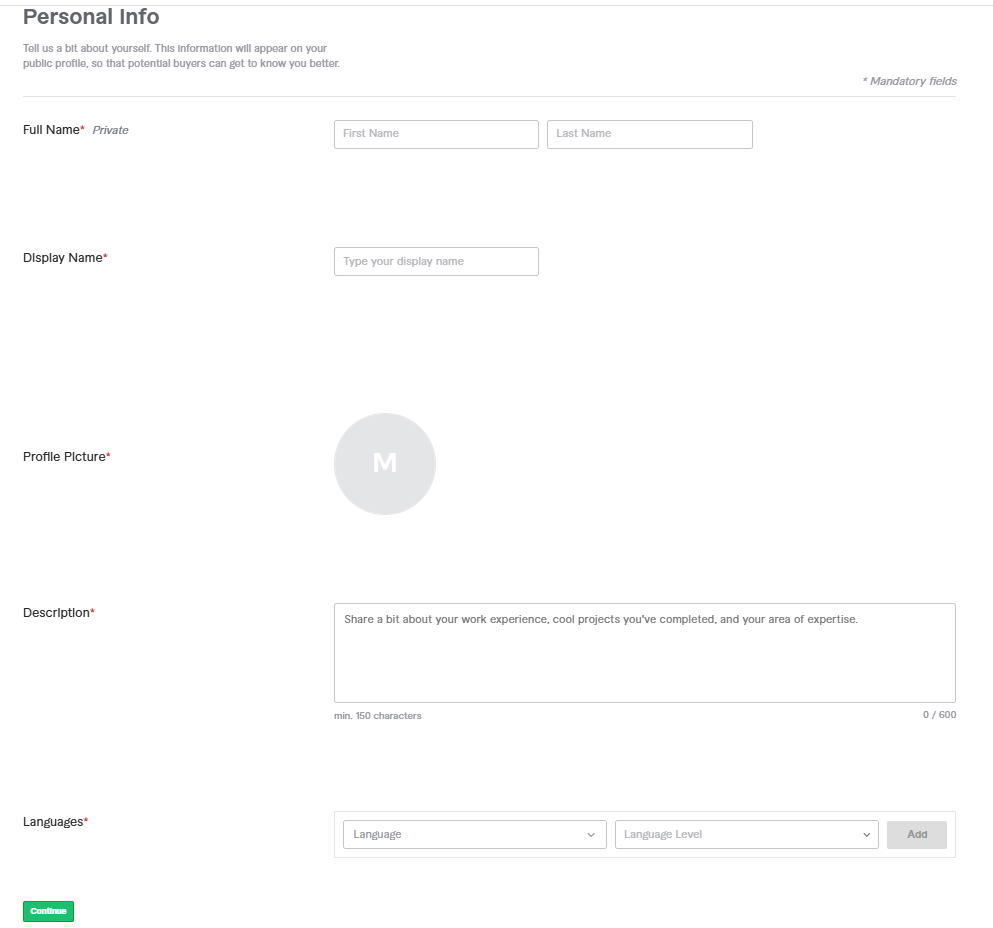
كما هو موضح، تتطلب هذه الصفحة 5 بيانات أساسية، وكلها تحمل علامة * مما يعني أنها إلزامية:
1. الاسم الكامل (Full Name):
- ماذا تكتب: قم بإدخال اسمك الأول واسمك الأخير الحقيقيين.
- نصيحة هامة: لا تقلق، هذا الحقل “خاص” (Private) ولن يظهر للعامة. يستخدمه فايفر لأغراض إدارية ولتأكيد هويتك لاحقاً عند سحب الأرباح.
2. اسم العرض (Display Name):
- ماذا تكتب: هذا هو الاسم الذي سيظهر للعملاء على ملفك الشخصي (ويختلف عن “اسم المستخدم”
usernameالذي اخترته عند التسجيل). - نصيحة استراتيجية: نوصي بشدة باستخدام اسمك الحقيقي (مثلاً: “Magdi Kamil”) أو اسمك الأول مع الحرف الأول من اسم العائلة (مثلاً: “Magdy K.”). هذا يبني ثقة هائلة ومصداقية فورية مع المشترين، فهم يفضلون التعامل مع أشخاص حقيقيين.
3. الصورة الشخصية (Profile Picture):
- ماذا ترفع: قم بالضغط على الدائرة لرفع صورة شخصية لك.
- نصيحة استراتيجية (هامة جداً): هذه هي واجهتك وأهم عامل لبناء الثقة، ولذا يجب أن تكون صورة احترافية وواضحة لوجهك. تجنب استخدام الشعارات (اللوجو)، الصور الكرتونية، صور لمناظر طبيعية، أو صور جماعية، واحرص أن تكون خلفية الصورة بسيطة وابتسامتك ودودة. المشتري يريد أن يرى من سيتعامل معه.
4. الوصف (Description):
- ماذا تكتب: هذا هو “الوصف التعريفي” الخاص بك كبائع (بحد أدنى 150 حرف وحد أقصى 600).
- نصيحة استراتيجية: هذا هو “مصعدك التسويقي” (Elevator Pitch). لا تكتفِ بذكر مهاراتك فقط، بل أخبر العملاء قصة قصيرة واحترافية عنك. اجعلها واثقة، واضحة، وخالية من الأخطاء الإملائية.
- مثال لهيكل ناجح (لكتابة الوصف بالإنجليزية): ابدأ بتقديم نفسك: “
I am a[اذكر مهنتك، مثال:Digital Marketer and Content Creator]with over[X]years of experience.”
اذكر تخصصك الدقيق: “I specialize in[اذكر مجالك الدقيق، مثال:helping tech startups with their SEO content].”
اختم بجملة قوية توضح القيمة التي تقدمها: “My mission is to[اذكر النتيجة التي تقدمها، مثال:turn your ideas into engaging content that drives results].”
5. اللغات (Languages):
- ماذا تختار: قم بإضافة اللغات التي تتقنها، وحدد مستواك (Level) في كل لغة بصدق.
- نصيحة استراتيجية: هذا الحقل مهم جداً. إذا أضفت الإنجليزية، حدد مستواك الحقيقي (أساسي، متوسط، طليق، أو لغة أم). سيتوقع العملاء منك مستوى التواصل الذي حددته. إضافة لغات متعددة (مثل العربية والإنجليزية) يوسع من شريحة العملاء الذين يمكنهم إيجادك.
بعد ملء جميع هذه الحانات بعناية، اضغط على زر “Continue” الأخضر في الأسفل.
الخطوة الرابعة: إدخال البيانات الاحترافية (Professional Info)
بعد أن انتهينا من بياناتك الشخصية، ننتقل الآن إلى “جوهر” ملفك كبائع. هذه هي البيانات التي ستثبت بها خبرتك ومهاراتك للعملاء.
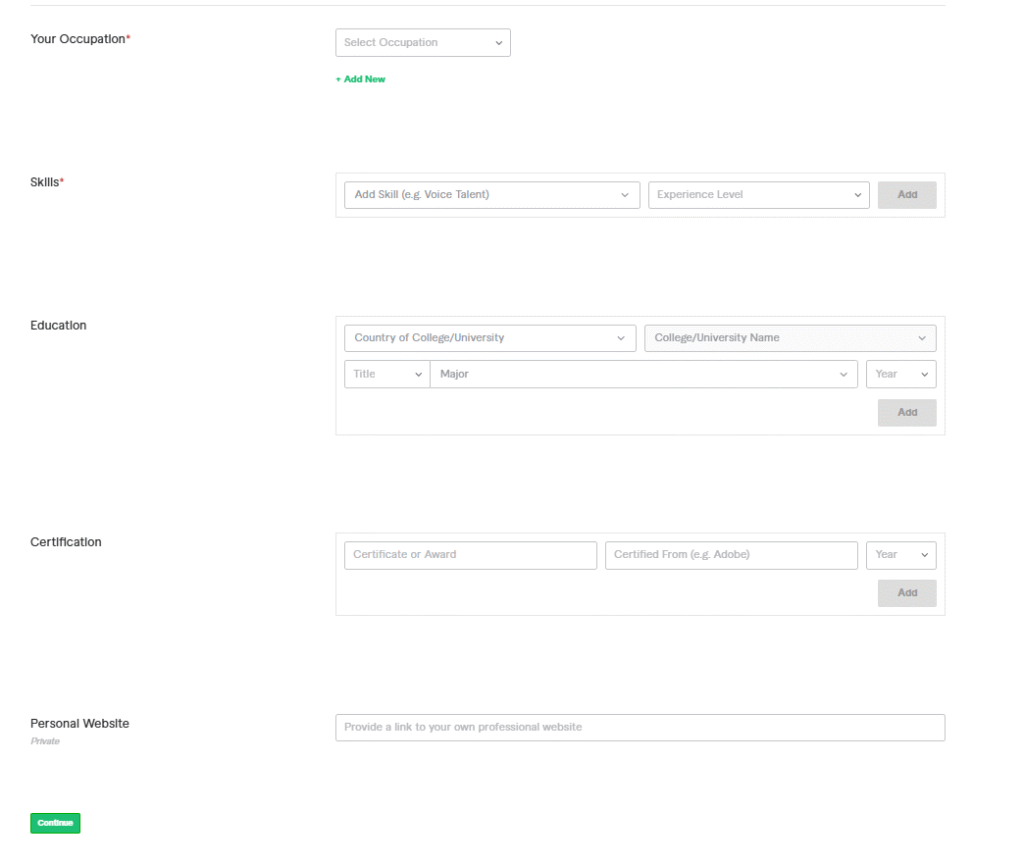
تنقسم هذه الصفحة إلى 5 أقسام رئيسية. لاحظ أن بعضها إلزامي (*) والبعض الآخر اختياري، ولكننا نوصي بملء كل ما تستطيع منها.
1. مهنتك (Your Occupation) * هذا القسم هو أهم ما في هذه الصفحة، وهو أكثر تفصيلاً مما يبدو، وإليك خطوات ملئه بدقة:
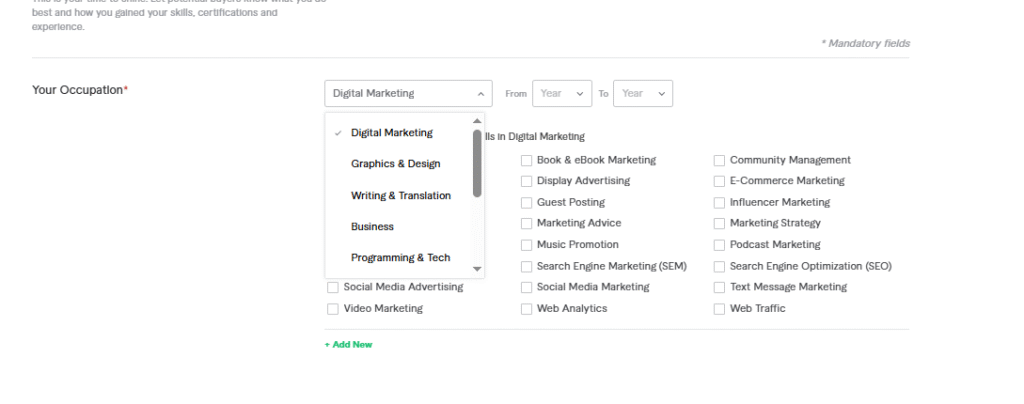
- الخطوة (أ): قم بفتح القائمة المنسدلة واختر المجال أو “التصنيف” الرئيسي لعملك (مثلاً:
Digital MarketingأوWriting & Translation). - الخطوة (ب): بمجرد اختيارك للمجال، سيظهر بجانبه خانتين لتحديد “سنوات الخبرة”. قم بتحديد السنة التي بدأت فيها (
From) والسنة التي انتهيت فيها (To– يمكنك اختيار السنة الحالية). - الخطوة (ج): ستظهر لك قائمة بالمجالات الفرعية المتخصصة المتعلقة بهذا المجال. قم بتحديد (2 إلى 5) مجالات فرعية تمثل نقاط قوتك وخدماتك الأساسية (مثلاً:
Search Engine Optimization (SEO)،Social Media Marketing).
نصيحة استراتيجية: يمكنك إضافة أكثر من “مهنة” رئيسية باستخدام زر + Add New، ولكن ركز دائماً على المجالات التي تمتلك فيها خبرة حقيقية وتخطط لتقديم خدمات بها.
2. المهارات (Skills) *
ماذا تكتب: هذا هو القسم الأهم لظهورك في نتائج البحث. ابدأ بكتابة مهاراتك بشكل دقيق (مثلاً: SEO Writing, Logo Design, Social Media Management).
كيف تضيفها:
- اكتب المهارة (فايفر سيقترح عليك أسماء مهارات معتمدة).
- اختر مستواك فيها (
Experience Level) بصدق تام (مبتدئBeginner، متوسطIntermediate، خبيرExpert). - اضغط
Add(إضافة).
نصيحة استراتيجية: أضف كل المهارات الفرعية والدقيقة المتعلقة بمجالك. هذا ما يستخدمه المشترون للعثور عليك. إذا كنت “كاتب محتوى”، أضف مهارات مثل Copywriting، Blog Posts، SEO، Arabic…الخ.
3. التعليم (Education)
ماذا تكتب: هذا القسم اختياري، ولكنه يضيف لمسة من الاحترافية. قم بإضافة بيانات شهادتك الجامعية (البلد، اسم الجامعة، التخصص، وسنة التخرج).
نصيحة استراتيجية: حتى لو كان تخصصك الجامعي غير مرتبط مباشرة بالخدمة التي تقدمها (مثلاً: تخرجت في “التجارة” وتقدم خدمات “تصميم”)، فإن إضافته يمنح المشترين شعوراً بالثقة بأنهم يتعاملون مع شخص أكاديمي ومؤهل.
4. الشهادات (Certification)
ماذا تكتب: هذا القسم اختياري، ولكنه في غاية الأهمية لبناء الثقة.
نصيحة استراتيجية: هل لديك أي شهادات احترافية من جوجل، هاب سبوت (HubSpot)، أدوبي (Adobe)، أو أي جهة معتمدة؟ قم بإضافتها فوراً. اذكر اسم الشهادة (مثلاً: Google Ads Certification)، والجهة المانحة لها (Google)، والسنة. هذا دليل ملموس على خبرتك.
5. الموقع الشخصي (Personal Website)
ماذا تكتب: هذا القسم اختياري وحالياً “خاص” (Private)، أي لا يظهر للعملاء، ولكنه مفيد لفريق فايفر للتحقق من هويتك المهنية.
نصيحة استراتيجية: إذا كان لديك مدونة شخصية، أو معرض أعمال (Portfolio) على موقع مثل Behance، أو حتى ملف شخصي احترافي جداً على LinkedIn، يمكنك وضع الرابط هنا.
بعد ملء كل البيانات المتاحة لديك، اضغط على زر “Continue” الأخضر في الأسفل.
الخطوة الخامسة: تأمين الحساب والانتقال لإنشاء الخدمة
بعد الانتهاء من بياناتك الاحترافية، نصل إلى الخطوة الأخيرة والضرورية قبل أن يصبح ملفك جاهزاً: تأمين الحساب.
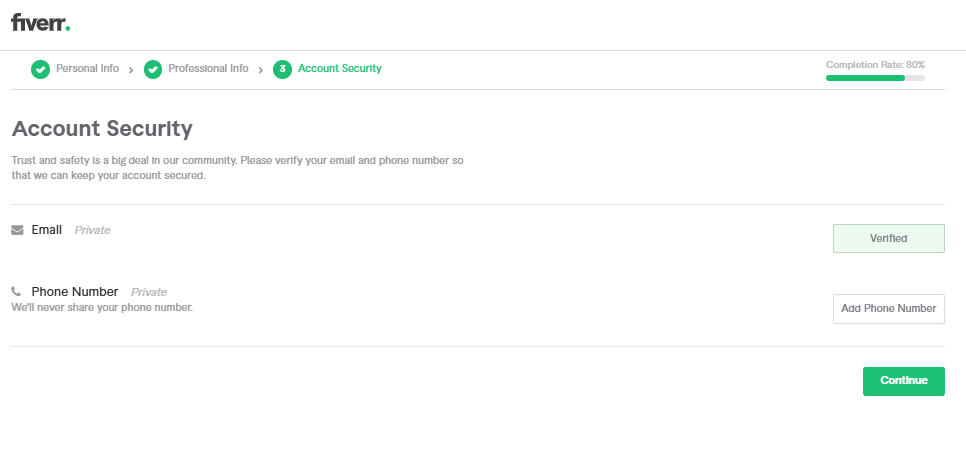
كما هو موضح، تتطلب هذه الصفحة تأكيد عنصرين لأمان حسابك:
البريد الإلكتروني (Email):
- ستلاحظ أنه يحمل علامة “Verified” (تم التحقق منه) باللون الأخضر، لأننا قمنا بتفعيله في “الجزء الأول” من الدليل.
رقم الهاتف (Phone Number):
- ستجد أيضاً خانة “Phone Number” (رقم الهاتف).
- ملحوظة هامة: كما هو واضح، هذه الخطوة اختيارية في هذه المرحلة (Optional) وليس إجبارية، فزر “Continue” مفعل بدونها.
توصية استراتيجية (هامة جداً): على الرغم من أن هذه الخطوة اختيارية الآن، إلا أننا نوصي بشدة بالضغط على “Add Phone Number” وتفعيل رقم هاتفك في هذه المرحلة.
لماذا؟
- الأمان: هو الضمان الأساسي لحماية حسابك وأرباحك.
- المصداقية: يثبت لفايفر أنك شخص حقيقي.
- متطلبات لاحقة: سيطلب فايفر منك تفعيل الهاتف إجبارياً في المستقبل عند محاولة سحب أرباحك أو أحياناً قبل نشر خدمتك الأولى. إتمامها الآن يوفر عليك الوقت لاحقاً.
سواء قمت بتفعيل الهاتف الآن (وهو ما نوصي به) أو قررت تأجيله، قم بالضغط على زر “Continue” الأخضر.
بمجرد الضغط على “Continue”، تكون قد أنهيت إعداد ملفك رسمياً! ولهذا، سيعرض عليك فايفر نافذة أخيرة لتهنئتك ولكي يحدد خطوتك التالية:
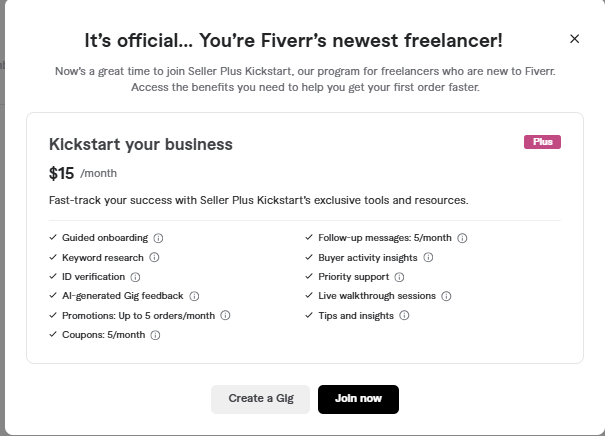
ما هذه الشاشة؟ هذه النافذة هي مجرد “عرض تسويقي” (Upsell) للاشتراك في برنامج “Seller Plus Kickstart” المدفوع، والذي يقدم بعض الأدوات الإضافية.
ماذا تختار؟ كبائع جديد، أنت لست بحاجة لهذا الاشتراك الآن. التوصية الأفضل هي الضغط على زر “Create a Gig” (إنشاء خدمة).
هذا الخيار هو أفضل “تمهيد” ممكن، لأنه سينقلك مباشرة إلى “الجزء الثالث” من دليلنا، والذي سنخصصه بالكامل لشرح كيفية إنشاء خدمتك الأولى باحترافية من الألف إلى الياء.
ثالثاً: شرح خطوات إنشاء Gig على فايفر
الآن بعد أن انتهيت من ضبط ملفك كبائع (الجزء الثاني)، نصل إلى الخطوة الأهم والأخيرة. إن إنشاء “خدمة” (Gig) ليس خطوة إضافية، بل هو الجزء التكميلي والحيوي الذي يحول حسابك رسمياً من “حساب جاهز” إلى “حساب بائع فعلي” ونشط على المنصة.
في نهاية الخطوة السابقة، أوصينا بالضغط على زر “Create a Gig” مباشرة. ولكن، ماذا لو أغلقت تلك النافذة أو أردت استكمال الأمر لاحقاً؟
لا تقلق، فايفر يحفظ تقدمك. للعودة إلى نقطة إنشاء الخدمة في أي وقت، اتبع ما يلي:
- اضغط على أيقونة ملفك الشخصي (في أعلى يسار الشاشة).
- اختر “Become a Seller” من القائمة المنسدلة (نعم، ستجدها لا تزال موجودة).
- لا تقلق، هذا لن يعيدك للخطوات من جديد، بل ستجد أن كل بياناتك التي أدخلناها في “الجزء الثاني” محفوظة.
- كل ما عليك هو الضغط على زر “Continue” (استمرار) في كل صفحة (Personal Info, Professional Info…) حتى تصل إلى الصفحة الأخيرة التي تتيح لك الضغط على “Create a Gig”.
ملحوظة أخيرة هامة قبل أن نبدأ: فايفر منصة ديناميكية وتأخذ الأمان بجدية. أثناء تصفحك لحسابك، قد تظهر لك إشعارات تكميلية تطلب منك خطوات إضافية (مثل تفعيل رقم الهاتف – إن لم تكن قد فعلته – أو تأكيد الهوية ID verification). نوصي بشدة بالاستجابة لهذه الإشعارات وإتمام كل ما يطلبه فايفر لضمان أن حسابك موثوق بالكامل وجاهز لاستقبال الأرباح.
الآن، دعنا نبدأ في شرح خطوات إنشاء خدمتك الأولى بالتفصيل.
الخطوة الأولى: نظرة عامة على الخدمة (Overview)
هذه هي الخطوة الأولى والحاسمة، فهي تمثل “الأساس” الذي سيبني عليه فايفر كيفية عرض خدمتك للعملاء. في هذه الصفحة، سنقوم بتعريف الخدمة وتصنيفها.
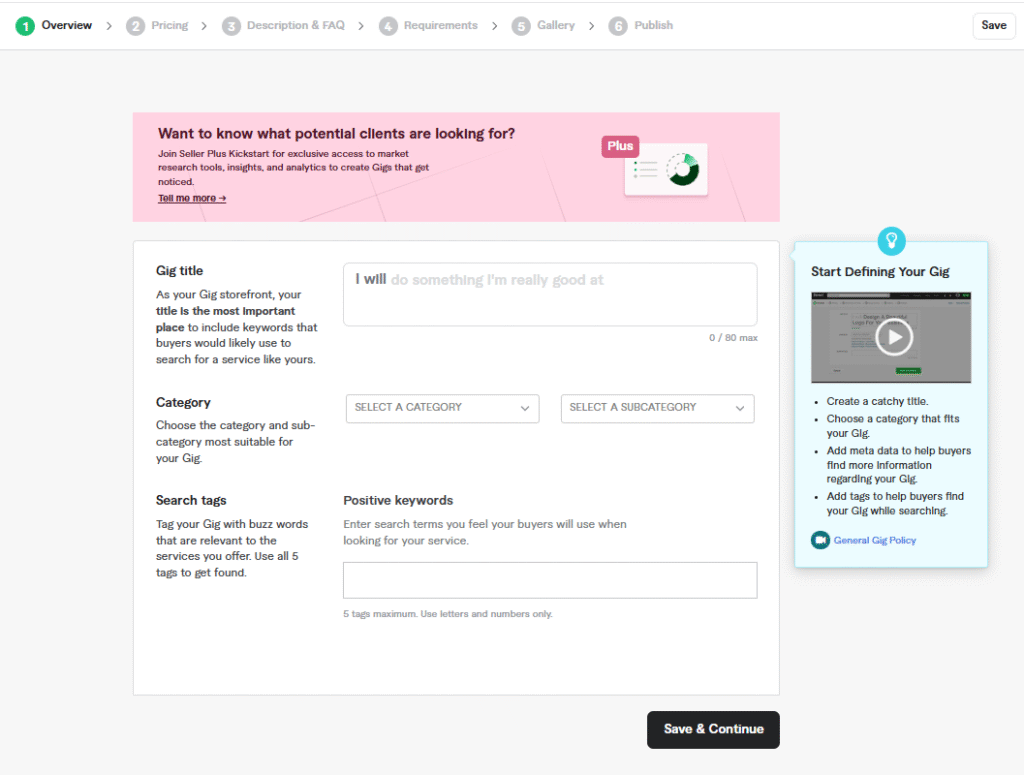
ملحوظة هامة قبل البدء: كما هو واضح في جانب الشاشة، يوفر فايفر فيديو مساعد (Start Defining Your Gig). نوصي بإلقاء نظرة سريعة عليه فهو يشرح لك باختصار تفاصيل كل حقل.
وإليك شرح مفصل لكل حقل:
1. عنوان الخدمة (Gig title) *
ماذا تكتب: هذا هو أهم حقل في خدمتك بالكامل. إنه عنوان واجهة متجرك. يجب أن يكون واضحاً، جذاباً، وغنياً بالكلمات المفتاحية.
كيف تكتبه: سيبدأ العنوان تلقائياً بعبارة “I will…” (سوف أقوم بـ…). كل ما عليك هو إكمال الجملة بما تفعله (بحد أقصى 80 حرفاً).
نصيحة استراتيجية (للعثور على العنوان الأفضل):
- لا تخترع: اذهب لفايفر وابحث كـ “مشترٍ”. انظر ماذا يكتب البائعون الأفضل (Top Sellers) في مجالك في عناوينهم.
- كن محدداً: عنوان “I will write articles” (سأكتب مقالات) ضعيف جداً.
- كن استراتيجياً: عنوان “I will write SEO optimized articles for your tech blog” (سأكتب مقالات متوافقة مع SEO لمدونة التقنية الخاصة بك) هو عنوان قوي ومحدد ويجذب العميل الصحيح.
2. التصنيف (Category) *
ماذا تختار: هذا هو “القسم” الذي ستوضع فيه خدمتك.
كيف تختاره:
- اضغط على
SELECT A CATEGORYواختر التصنيف الرئيسي (مثلاً:Writing & Translation). - ثم اختر التصنيف الفرعي
SELECT A SUBCATEGORY(مثلاً:Articles & Blog Posts).
نصيحة هامة: فايفر ذكي جداً. في كثير من الأحيان، بمجرد كتابة “العنوان” (Gig Title)، سيقوم فايفر بشكل تلقائي باقتراح التصنيف الصحيح عليك، مما يوفر عليك عناء البحث.
3. نوع الخدمة والبيانات الوصفية (Service Type & Gig Metadata) *
هذه هي أهم مرحلة في التصنيف. بمجرد اختيارك للتصنيف الرئيسي والفرعي (مثل “كتابة المقالات”)، سيقوم فايفر بإظهار حقول إضافية إلزامية لتخصيص خدمتك بدقة مذهلة، كما هو موضح بالصورة:
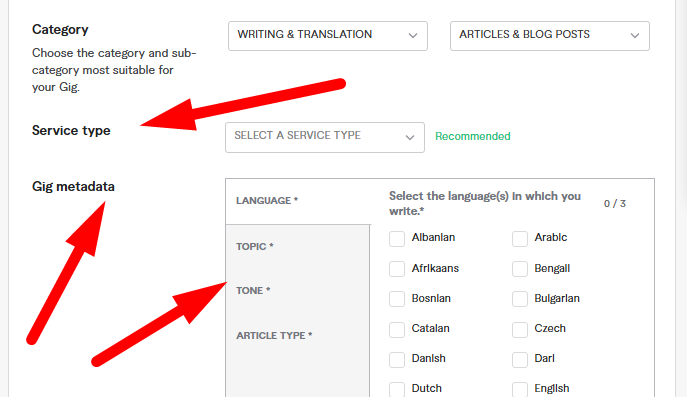
نوع الخدمة (Service type): هنا تختار التخصص الدقيق لخدمتك. بناءً على مثالنا، ستظهر لك خيارات مثل (SEO Writing, Promotional Articles, Informative Articles). اختر النوع الذي توصي به فايفر (Recommended) أو الأقرب لخدمتك.
البيانات الوصفية (Gig metadata): هذه هي أهم خطوة لتصفية خدمتك ومساعدتها على الظهور للعميل الصحيح. سيُطلب منك تحديد:
- اللغة (
LANGUAGE)*: اللغات التي ستكتب بها (يمكنك اختيار حتى 3 لغات). - الموضوع (
TOPIC)*: المجالات التي ستكتب عنها (مثلاً:Technology,Marketing). - النبرة (
TONE)*: أسلوب الكتابة (مثلاً:Professional,Conversational). - نوع المقال (
ARTICLE TYPE)*: نوع المخرجات (مثلاً:News Article,Blog Post).
نصيحة استراتيجية: لا تهمل هذه الحقول. قم بملئها جميعها بدقة متناهية لأنها “الفلتر” الذي يستخدمه المشترون للعثور عليك.
4. الكلمات المفتاحية الإيجابية (Positive keywords) *
ماذا تكتب: كانت تسمى سابقاً “Search tags”. هذه هي الكلمات التي تعتقد أن المشترين سيكتبونها في مربع البحث للعثور على خدمتك (بحد أقصى 5 كلمات).
نصيحة استراتيجية: هذا الحقل حيوي لظهورك في البحث.
- فكر كـ “مشترٍ”: ماذا سيكتب العميل؟ (مثلاً:
SEO writer,arabic content,blog post,copywriting,article writing). - استخدم الكلمات الـ 5 كاملة: لا تترك هذا الحقل فارغاً. استخدم كل الفرص المتاحة لك.
بعد ملء هذه الحقول الأساسية، اضغط على زر “Save & Continue” في الأسفل للانتقال إلى مرحلة التسعير.
الخطوة الثانية: النطاق والتسعير (Scope & Pricing)
هنا ستقوم بتحديد “الباقات” التي تقدمها، وما يحصل عليه العميل في كل باقة، وسعرها، بالإضافة إلى “الإضافات المدفوعة” (Extras).
للبدء، تأكد من أن خيار “Offer packages” (تقديم باقات) في أعلى يمين الشاشة مُفعّل (باللون الأسود)، كما هو موضح في الصورة الأولى. هذا يسمح لك بتقديم 3 باقات (Basic, Standard, Premium) بدلاً من باقة واحدة.
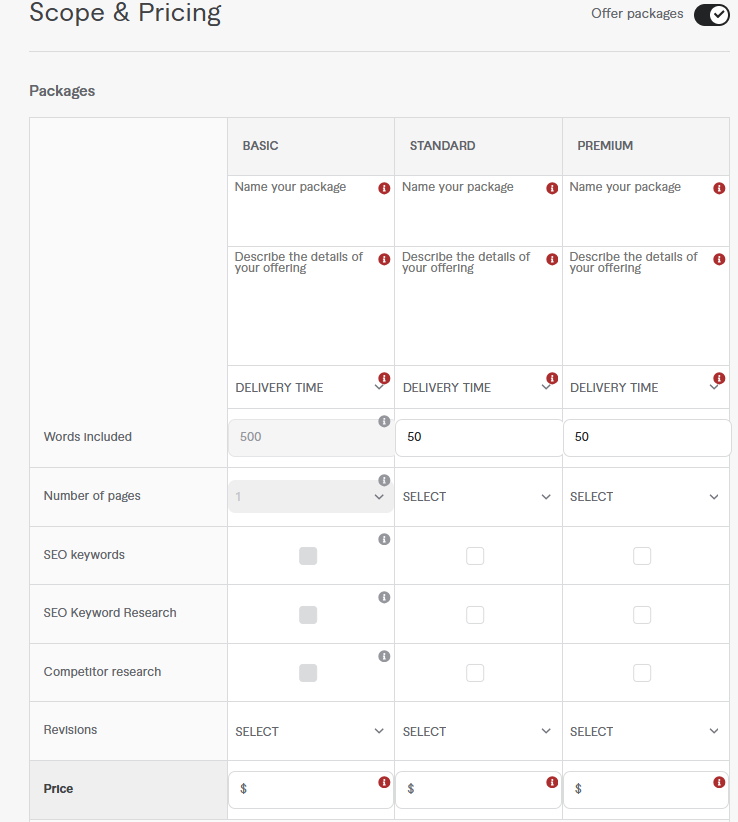
1. جدول الباقات الأساسية (Packages)
هذا هو الجدول الرئيسي لتسعير خدمتك. عليك ملء بيانات الباقات الثلاث.
Name your package (اسم الباقة):
- ماذا تكتب: أعطِ اسماً جذاباً لكل باقة (مثلاً: الباقة الأساسية، الفضية، الذهبية).
- نصيحة استراتيجية: لا تكتب “Basic”، بل اكتب “Silver Package” أو “Starter Pack”. كن مبدعاً.
Describe the details (وصف التفاصيل):
- ماذا تكتب: وصف دقيق لما سيحصل عليه المشتري فقط في هذه الباقة. كن واضحاً ومختصراً. (مثلاً: “مقال واحد 500 كلمة مع بحث أساسي”).
Delivery Time (وقت التسليم):
- ماذا تختار: عدد الأيام التي تحتاجها لتسليم العمل لهذه الباقة.
الحقول الخاصة بالخدمة (مثل: Words included, SEO Keywords…إلخ):
- ماذا تفعل: هذه الحقول (مثل “عدد الكلمات”، “بحث الكلمات المفتاحية”) تتغير بناءً على التصنيف الذي اخترته في الخطوة الأولى.
- نصيحة استراتيجية: هذه هي أهم نقطة. اجعل الباقة الأساسية (Basic) محدودة ولكن مفيدة، واجعل الباقة المميزة (Premium) هي “العرض الأفضل” الذي يشمل كل شيء (كلمات أكثر، بحث SEO، مراجعات أكثر).
Revisions (المراجعات):
- ماذا تختار: عدد المرات التي تسمح فيها للعميل بطلب تعديلات. كن حذراً، ولا تضع “غير محدود” إلا إذا كنت واثقاً.
Price (السعر):
- ماذا تكتب: سعر كل باقة. يبدأ السعر من 5$.
2. ترخيص الصور (Shutterstock Media) (اختياري)
أسفل جدول الباقات، قد تجد قسماً لبيع صور مرخصة من Shutterstock مع خدمتك.
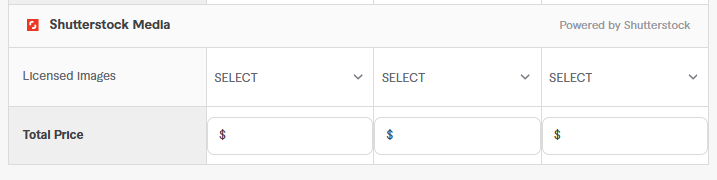
نصيحة استراتيجية: كبائع جديد، يمكنك تجاهل هذا القسم بالكامل. هذا مجرد خيار إضافي لزيادة سعر الخدمة إذا كان العميل بحاجة لصور مرخصة، وهو غير ضروري الآن.
3. الخدمات الإضافية (Add extra services)
هذا هو القسم الأخير في صفحة التسعير، وهو طريقتك لزيادة أرباحك (Upsell).
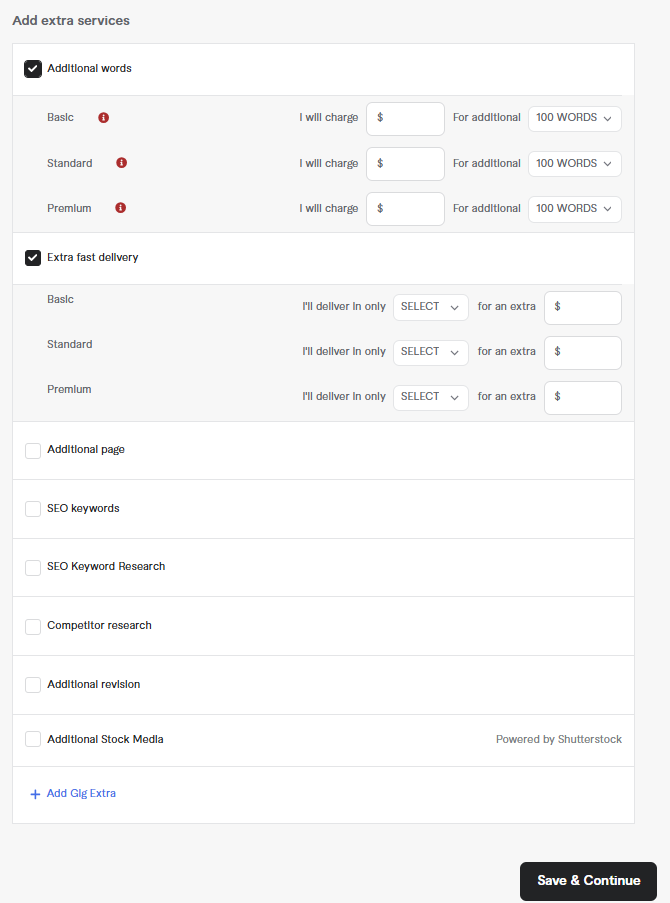
هنا يمكنك أن تعرض على العميل “إضافات” يمكنه شراؤها مع الباقة الأساسية:
- Additional words (كلمات إضافية): (كما في مثالنا) يمكنك تحديد سعر لكل 100 كلمة إضافية.
- Extra fast delivery (تسليم سريع جداً): هذا هو الإكسترا الأهم. يمكنك عرض تسليم الخدمة في يوم واحد (بدلاً من 3 مثلاً) مقابل مبلغ إضافي.
- إضافات أخرى (مثل: Additional revision, SEO Keyword Research…إلخ): يمكنك تحديد سعر لأي ميزة لم تضفها في الباقة الأساسية (مثل: “مراجعة إضافية” مقابل 5$).
نصيحة استراتيجية: لا تضع كل شيء في الباقة الأساسية. اجعل الباقة الأساسية بسعر قليل، ثم استخدم “الخدمات الإضافية” (Extras) لمنح العميل المرونة لترقية طلبه، ولمنحك فرصة لزيادة متوسط سعر خدمتك.
بعد الانتهاء من ملء جدول الباقات وتحديد الإضافات التي ترغب بها، اضغط على زر “Save & Continue” في الأسفل.
الخطوة الثالثة: الوصف والأسئلة الشائعة (Description & FAQ)
بعد أن قمت بتحديد أسعارك، نصل الآن إلى “الواجهة التسويقية” لخدمتك. هذه هي الصفحة التي ستقرأها الغالبية العظمى من المشترين ليقرروا ما إذا كانوا سيشترون منك أم لا.
تتكون هذه الصفحة من جزأين رئيسيين:
1. وصف الخدمة (Description)
هذا هو صندوق النص الرئيسي (بحد أقصى 1200 حرف) الذي ستصف فيه خدمتك.
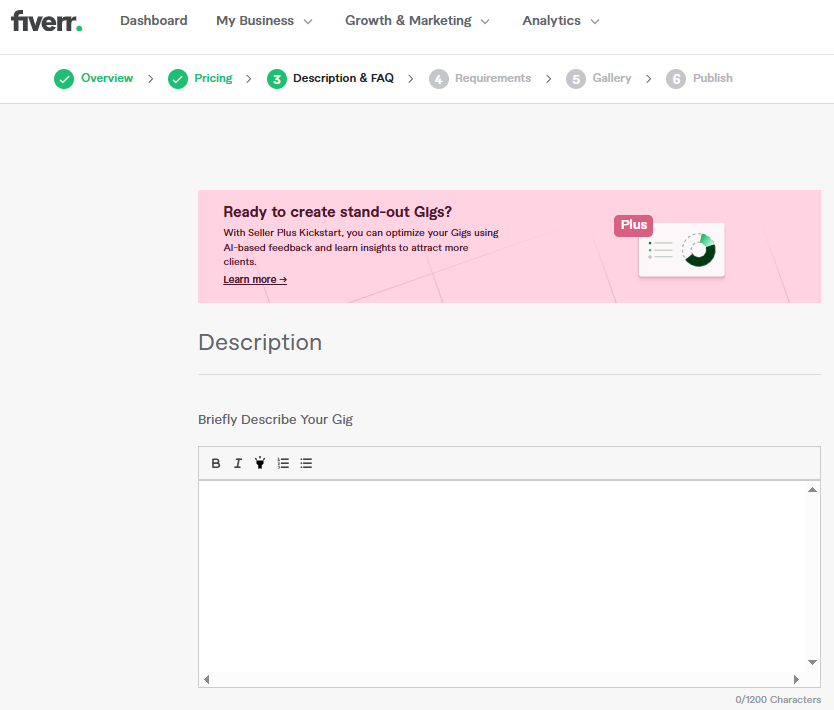
(ملحوظة: تجاهل البانر الإعلاني الوردي الخاص بـ “Seller Plus” في أعلى الصفحة، فهو مجرد عرض ترويجي إضافي ويمكن تجاهله).
كيف تكتب وصفاً (Description) احترافياً؟ الـ 1200 حرف هذه هي فرصتك الذهبية لإقناع العميل. لا تكتفِ بذكر ما ستفعله، بل أجب عن سؤاله: “لماذا أختارك أنت بالتحديد؟”.
نصيحة استراتيجية: هيكل الوصف الناجح
بدلاً من كتابة فقرة طويلة، استخدم الأدوات المتاحة (مثل الخط العريض والقوائم النقطية) لتقسيم وصفك إلى أقسام واضحة:
- المقدمة (The Hook): ابدأ بجملة قوية تخاطب مشكلة العميل. (مثال: “هل تبحث عن مقالات احترافية متوافقة مع SEO تجذب القراء وتتصدر نتائج البحث؟”).
- الحل (Your Solution): اشرح كيف أن خدمتك هي الحل. (مثال: “أنا هنا لأقدم لك خدمة كتابة محتوى مدروسة…”).
- لماذا تختارني؟ (Why Me?): اذكر 2-3 نقاط قوة. (مثال: “خبرة 5 سنوات”، “متخصص في مجال التقنية”، “التزام 100% بالمواعيد”).
- ماذا ستحصل عليه؟ (What You Get): استخدم قائمة نقطية واضحة. مثل 1.
مقالات خالية من الأخطاء2.بحث عن الكلمات المفتاحية3.محتوى فريد 100% (غير منسوخ). - الدعوة لاتخاذ إجراء (Call to Action): أنهِ الوصف بجملة تحفيزية. (مثال: “اطلب الآن!” أو “يرجى مراسلتي قبل طلب الخدمة” – وهو ما نوصي به لتجنب الإلغاء).
2. الأسئلة الشائعة (Frequently Asked Questions – FAQ)
أسفل صندوق الوصف (غير ظاهر في الصورة)، ستجد قسماً لإضافة الأسئلة والأجوبة الشائعة.
نصيحة استراتيجية (أهمية هذا القسم): لا تهمل هذا القسم أبداً! إنه لا يقل أهمية عن الوصف الرئيسي.
- يوفر وقتك: يجيب على الأسئلة المتكررة بدلاً منك.
- يزيل شكوك المشتري: يعالج أي اعتراضات أو مخاوف قد تمنع المشتري من إتمام عملية الشراء.
- امتداد للوصف: بما أن الوصف محدود بـ 1200 حرف، يمكنك استخدام هذا القسم لإضافة أي تفاصيل مهمة لم تجد لها مكاناً في الوصف.
أمثلة لأسئلة شائعة (لخدمة الكتابة):
- “هل تكتب في جميع المجالات؟”
- “هل المقالات فريدة 100%؟”
- “ماذا لو احتجت عدد كلمات أكثر من الباقة المميزة؟”
- “هل تقدم خصماً للطلبات الكبيرة؟”
بعد كتابة وصفك وإضافة 3-5 أسئلة شائعة على الأقل، اضغط على زر “Save & Continue” في الأسفل.
الخطوة الرابعة: المتطلبات (Requirements)
هذه واحدة من أهم الخطوات العملية في إعداد خدمتك. هنا، ستقوم بتحديد الأسئلة التي يجب على المشتري الإجابة عليها قبل أن يبدأ عداد وقت التسليم.
الهدف من هذه الصفحة هو ضمان حصولك على جميع المعلومات والملفات التي تحتاجها للبدء في العمل، وتجنب أي تأخير أو سوء فهم.
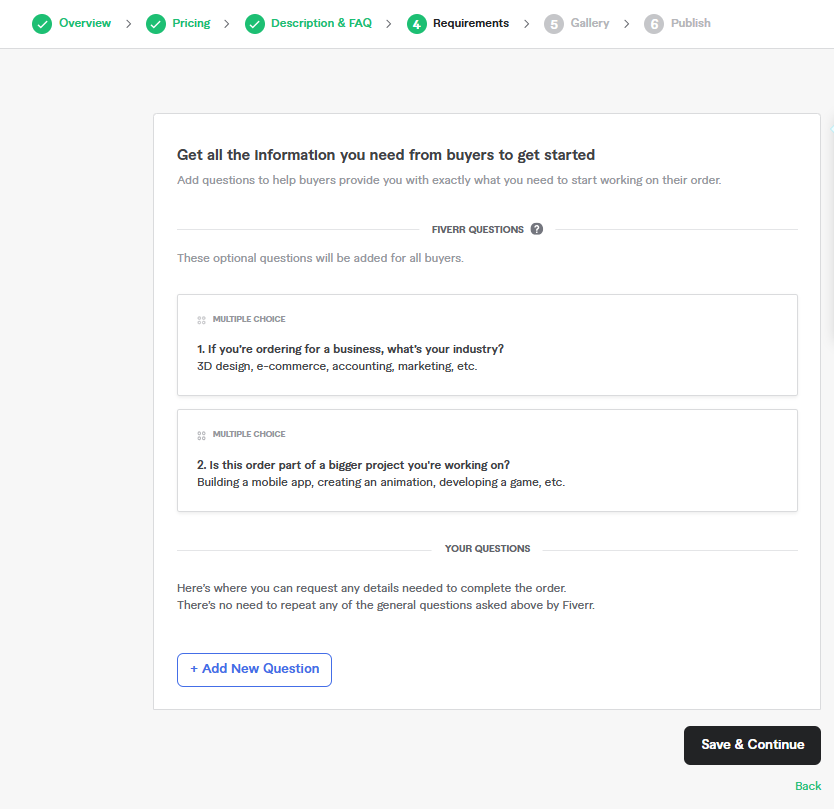
كما هو موضح في الصورة، تنقسم الصفحة إلى جزأين:
1. أسئلة فايفر (FIVERR QUESTIONS)
- ما هي: هذه أسئلة “اختيارية” عامة يضيفها فايفر (مثل: “ما هو مجال عملك؟”).
- ماذا تفعل: يمكنك تجاهل هذا القسم تماماً. ليس عليك تفعيله أو تعديله، فهو لا يؤثر على خدمتك بشكل مباشر.
2. أسئلتك (YOUR QUESTIONS)
- هذا هو القسم الأهم. هنا تكمن القوة. يجب عليك إضافة أسئلتك الإلزامية الخاصة.
- كيف تضيفها: قم بالضغط على زر “+ Add New Question” (إضافة سؤال جديد).
نصيحة استراتيجية (أهمية هذه الخطوة): هذا القسم هو “عقدك” المصغر مع العميل. الأسئلة الواضحة هي أفضل وسيلة لتجنب الإلغاءات (Cancellations) والمراجعات السلبية. لا تفترض أبداً أن العميل يعرف ما تريده.
عند إضافة سؤال جديد، ستجد 3 خيارات لنوع الإجابة:
- نص حر (Free Text): (الأكثر شيوعاً) للسماح للعميل بالكتابة بالتفصيل.
- اختيار من متعدد (Multiple Choice): إذا كنت تريد منه الاختيار بين خيارات محددة (مثلاً: نبرة الصوت: “احترافي” أم “ودي”).
- ملف مرفق (Attached File): إذا كنت بحاجة لملفات (مثل: لوجو، ملف Word).
النصيحة الأهم: بعد كتابة سؤالك، تأكد من تفعيل مربع “إلزامي” (Is required). هذا يضمن أن العميل لا يستطيع إرسال الطلب بدون الإجابة على هذا السؤال.
أمثلة لأسئلة (Requirements) ممتازة لخدمة كتابة المقالات:
- السؤال 1 (نص حر – إلزامي): “ما هو الموضوع الرئيسي للمقال؟ وما هي الكلمات المفتاحية التي تريد استهدافها؟”
- السؤال 2 (نص حر – اختياري): “من هو جمهورك المستهدف؟ وما هي نبرة الصوت (Tone) التي تفضلها (مثل: احترافي، ودي، تعليمي)؟”
- السؤال 3 (ملف مرفق – اختياري): “هل لديك أي ملفات أو روابط لمصادر يجب أن أطلع عليها؟”
بعد إضافة سؤال واحد “إلزامي” على الأقل (ونوصي بإضافة 2-3 أسئلة)، اضغط على زر “Save & Continue” في الأسفل.
الخطوة الخامسة: معرض الخدمة (Gallery)
هذه هي الخطوة التي تضيف فيها “الواجهة البصرية” لخدمتك. هذا هو أول ما سيراه المشتري ويجذبه للنقر على خدمتك من بين عشرات المنافسين، لذا فهي خطوة في غاية الأهمية.
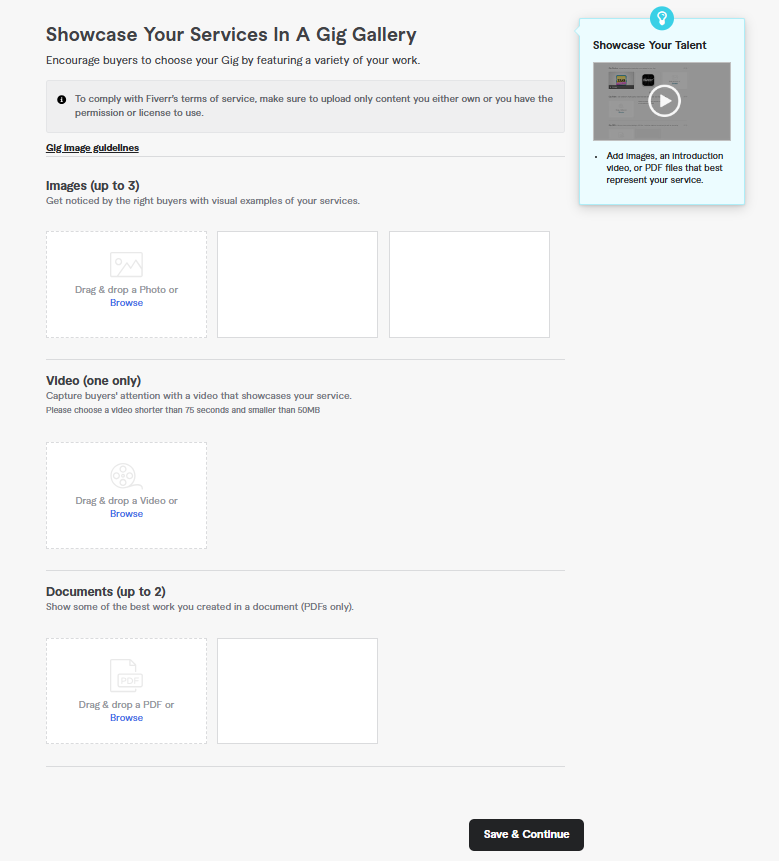
كما هو موضح، ينقسم المعرض إلى 3 أقسام رئيسية:
1. الصور (Images – حتى 3 صور)
ما هي: هذا هو معرض صورك. الصورة الأولى التي ترفعها هي “الصورة المصغرة” (Thumbnail) الرئيسية لخدمتك.
إلزامية: يجب عليك رفع صورة واحدة على الأقل لنشر الخدمة.
نصيحة استراتيجية (هامة جداً):
- الصورة الأولى هي كل شيء: يجب أن تكون مصممة باحترافية، واضحة، وتعبر عن خدمتك. أضف إليها نصاً كبيراً وواضحاً يلخص خدمتك (مثال: “كتابة مقالات SEO احترافية”).
- استعرض أعمالك: استخدم الصور المتبقية (الثانية والثالثة) كـ “معرض أعمال” (Portfolio). قم بوضع لقطات شاشة (Screenshots) لمقالات سابقة كتبتها، أو تصاميم قمت بها.
- تجنب الصور العامة: ابتعد عن الصور العشوائية المأخوذة من جوجل.
2. الفيديو (Video – واحد فقط)
ما هو: يمكنك رفع فيديو قصير (بحد أقصى 75 ثانية) للترويج لخدمتك.
إلزامي؟ لا، هو اختياري، ولكنه موصى به بشدة.
نصيحة استراتيجية: كما يذكر فايفر، الفيديو هو “أفضل طريقة لجذب المشترين”. الخدمات التي تحتوي على فيديو تحصل على تفاعل ومبيعات أعلى بكثير. يمكنك ببساطة تسجيل فيديو بنفسك تتحدث فيه عن خدمتك، أو عمل فيديو ترويجي بسيط.
3. المستندات (Documents – حتى مستندين)
ما هي: لإرفاق ملفات PDF.
إلزامي؟ لا، هو اختياري.
نصيحة استراتيجية: هذا القسم “كنز” للبائعين في مجالات مثل الكتابة، البرمجة، أو تحليل البيانات. يمكنك إرفاق “دراسة حالة” (Case Study) مفصلة، أو عينة كتابة كاملة (PDF لمقال كتبته)، ليطلع عليها العميل ويرى جودة عملك بالتفصيل.
للمتابعة، قم برفع صورة واحدة على الأقل في قسم “Images”. بعد رفعها، اضغط على زر “Save & Continue” في الأسفل.
الخطوة السادسة: التحقق النهائي والنشر (Verify & Publish)
بعد حفظك لمعرض الصور في الخطوة السابقة، أنت الآن على وشك الانتهاء. ولكن قبل أن يتم نشر خدمتك (Gig) للعالم، يطلب فايفر من جميع البائعين الجدد إتمام “بوابة تحقق” أخيرة.
لا تقلق، هذه خطوة طبيعية وضرورية لضمان أمان المنصة وبناء الثقة.
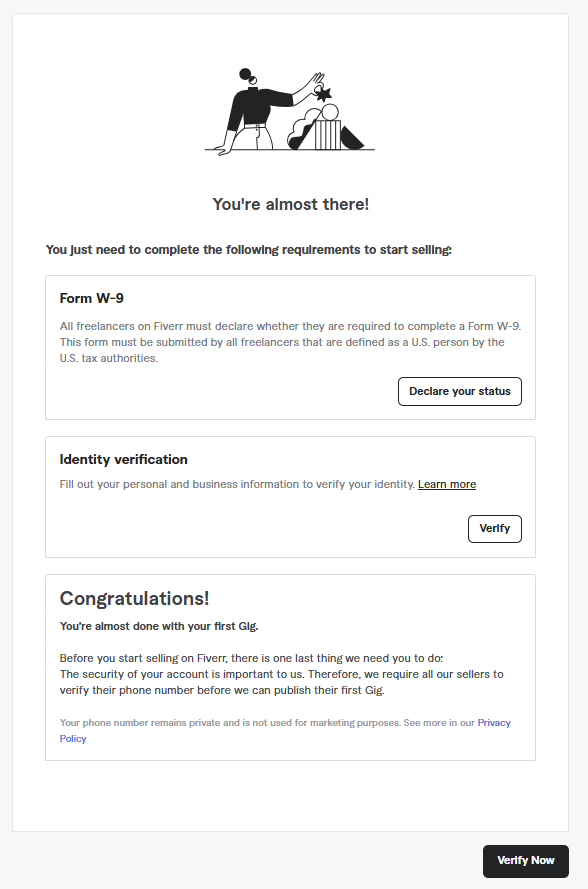
كما هو موضح في الصورة، قبل النشر، يجب عليك إتمام المتطلبات التالية:
1. نموذج (Form W-9)
ما هذا؟ هذا نموذج ضريبي خاص بـ “الأشخاص الأمريكيين” (U.S. persons) لإبلاغ السلطات الضريبية الأمريكية.
ماذا تفعل؟
- اضغط على زر “Declare your status” (صرح بحالتك).
- بما أنك (على الأغلب) مستخدم عربي، فأنت لست شخصاً أمريكياً. كل ما عليك فعله هو اختيار أنك “Non-U.S. person” (شخص غير أمريكي).
- هذه خطوة بسيطة وسريعة جداً ولا تتطلب أي أوراق منك، سوف تنتقل لصفحة فرعية لتحديد الخيار وسيظهر امامك زر للعودة لنشر الـ Gig وستجد هذا الحقل قد اختفى.
2. تأكيد الهوية (Identity verification)
ما هذا؟ خطوة إلزامية للتأكد من أنك شخص حقيقي وأن بياناتك صحيحة.
ماذا تفعل؟
- اضغط على زر “Verify” (تحقق).
- سيطلب منك فايفر على الأغلب رفع صورة واضحة من وثيقة هوية رسمية (مثل جواز السفر أو بطاقة الهوية الوطنية). اتبع التعليمات التي ستظهر لك بدقة.
3. تأكيد رقم الهاتف (Phone verification)
ما هذا؟ هذا هو المتطلب الذي ناقشناه في “الجزء الثاني”. كما توقعنا، هو الآن إجباري لنشر خدمتك الأولى.
ماذا تفعل؟
- إذا لم تكن قد قمت بتفعيل هاتفك في “الجزء الثاني”، فسيتوجب عليك إتمامه الآن.
- اضغط على الزر الخاص بتفعيل الهاتف (الذي قد يكون الزر الرئيسي “Verify Now” في الأسفل)، وقم بإدخال رقمك وتأكيد الكود الذي سيصلك في رسالة نصية.
بمجرد الانتهاء من إتمام هذه المتطلبات الثلاثة (W-9، الهوية، الهاتف)، ستكون قد أتممت كل شيء. سيتحول الزر في الأسفل إلى زر “Publish Gig” (نشر الخدمة).
قم بالضغط عليه، ومبروك! خدمتك الآن جاهزة وسيتم إرسالها للمراجعة من قبل فريق فايفر (عادةً خلال 24-48 ساعة) قبل أن تظهر بشكل رسمي للعملاء.
خاتمة: ما بعد نشر خدمتك الأولى
مبروك! بوصولك إلى هنا، فأنت لم تقم فقط بإنشاء حساب، بل قمت بإعداد ملف احترافي كامل ونشرت خدمتك الأولى (Gig) على فايفر. لقد قمت ببناء “المتجر”، وحان الآن وقت استقبال “العملاء”.
إن إتمام هذا الدليل هو الخطوة الأولى والأهم في رحلتك، ولكن النجاح الحقيقي على فايفر يتطلب استمرارية وجهداً. ولأننا نريد أن يكون هذا المقال دليلك للنجاح وليس فقط للتسجيل.
إليك أهم 4 نصائح سريعة للبدء بقوة:
- الصبر والمثابرة: أول طلب (Order) هو دائماً الأصعب. لا تيأس إذا لم يأتك عملاء في الأسبوع الأول. استمر في تحسين ملفك والاطلاع على خدمات المنافسين، والعميل الأول سيأتي حتماً.
- سرعة الاستجابة (هي المفتاح): قم بتحميل تطبيق فايفر (Fiverr App) على هاتفك فوراً. المشترون يفضلون البائعين الذين يردون على استفساراتهم بسرعة. سرعة ردك هي عامل حاسم في خوارزميات فايفر.
- قدّم قيمة تفوق التوقعات (خاصة في البداية): هدف ك الأول ليس الربح، بل الحصول على “تقييم 5 نجوم”. هذا التقييم هو مفتاحك لكسر حاجز الثقة وجذب المزيد من العملاء. اهتم بعميلك الأول وقدم له أفضل ما لديك.
- التحسين المستمر لخدمتك (Gig): خدمتك ليست شيئاً ثابتاً. راقب أداءها، وإذا لم تحصل على نقرات، قم بتغيير “الصورة المصغرة” (Thumbnail). إذا حصلت على نقرات ولكن لا مبيعات، قم بتعديل “الوصف” أو “الأسعار”.
في الختام، نأمل أن يكون هذا الدليل المفصّل هو بوابتك الحقيقية لبدء مسيرة مهنية ناجحة على هذا الكنز الرائع.
لا تنسَ أن تشارك هذا الموضوع مع أي شخص تعتقد أنه قد يستفيد منه، ويسعدنا جداً استقبال أي أسئلة أو استفسارات لديك في التعليقات بالأسفل.

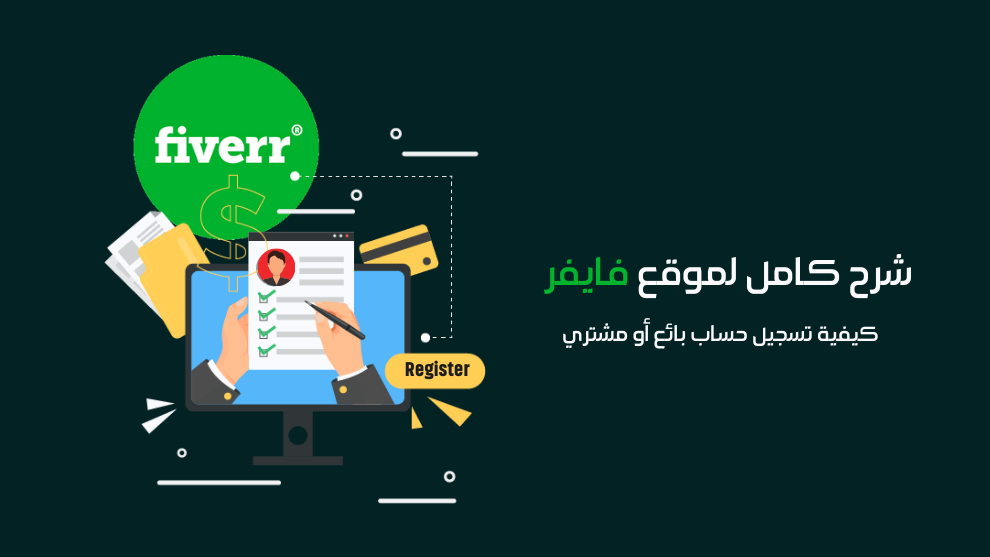
برجاء المساعدة انا سجلت خدمة نشر المقال ، تمام المشكلة التزمت بكل التعليمات فى المراحل 6 وظهرت لى كما تفضلت وشرحت كلمت Publish Gig وضغطت عليها والمفروض اننى انتقل الى صفحة لاضغط على DONE الا انها لا تظهر وانتقل الى اول صفحة من الصفحات 6 واجد ان بياناتى الخاصة بالمقال كما هى . ارجو المساعده ولك كل الشكر
من فضلك تواصل مع خدمة دعم فايفر لحل المشكلة
شكرا لك استاذ كميل
معك ماريا من المغرب اتمنى ان اكون في مجموعة >الرابحون < هل يمكن لي أن ابيع اكثر من خدمة على فايفر ام يشترط مجال واحد
عفواً ماريا.
مربحاً بكِ وبكل أصدقاءنا من المغرب.
نعم يمكنك بيع أكثر من خدمة على فايفر وبحساب واحد.
أتمنالك كل التوفيق والنجاح.
اتبعت جميع التعليمات لكن في مشكلة واحدة وهي عند ارسال كود التحقق من رقم هاتفي وكتابته لم تتفعل كلمة submit ولم استطيع انشاء Gig بسبب هذه المشكلة
تواصل مع خدمة الدعم الخاصة بهم لمساعدتك في ذلك
فعلت كل شي وعند الانتهاء طهر لي ايقونه لاختبارات اللغه الانجليزية وسقط بها وغلي الانتظار ٩١ يوما بماذا تنصحني لاجتياز الاسئله
ربما هذه الخطوة تم إضافتها مؤخراً، فعند نشر المقال لم تكن موجودة.
نصيحتي لكِ أن تعملي في اتجاهين:
الأول: العمل على تطوير اللغة الإنجليزية الخاصة بكِ، ودليلنا الشامل في تعلم الإنجليزية سوف يساعدك على ذلك كثيراً.
الثاني: البدء الآن في العمل في مواقع العمل الحر العربية، ويمكنك الوصول لهذه المواقع من خلال دليل مواقع العمل الحر الذي نشرناه مؤخراً.
تحياتي وتمنياتي لكِ بالتوفيق
اولًا اشكرك على جهودك في التعريف بموقع فايفر، لكني اواجه مشكلة من بداية التسجيل! فعندما ادخل على الموقع تظهر لي واجهة مكتوب عليها ( الوصول مرفوض) لو كنت أستطيع إرفاق صورة هنا لأوضحت بشكل أفضل المشكلة،الغريب أن الأمر لم يقتصر على هذا الجهاز او الحساب فقد قمت بالدخول على رابط الموقع من خلال عدة أجهزة وحسابات وكانت المشكلة ذاتها! ” الوصول مرفوض”! لم أفهم ما الخلل بالضبط؟! هل تستطيع مساعدتي؟
اعتقد أن موقع فايفر محظور في البلد الذي تعيشين به.
السلام عليك اريد ان اعلم اللغة الانحليزية والعربية والفرنسية
وعليكم السلام.
بالتوفيق
أنا لدي مشكلة في تسجيل رقم الهاتف ادخل الرقم تم verify by SMS لكن لاشيء ممكن مساعدة ياأخي
يمكنك التواصل مع خدمة دعم فايفر لحل المشكلة
اخي العزيز ممكن شرح كيفية التواصل مع البائع وشراء الخدمة او العكس
من فضلك قم بالعودة لمقال شرح موقع فايفر
ان هذا جميل جدا
شكراً لك
شكرا لك استاذ مجدي ربنا يحفظك
عفواً اخي.
السلام عليكم
هل يمكن للعرب ان يتعاملوا على فايفر
وهل فايفر يدعم اللغة العربية
وكيف اشترى وابيع على نفس الموقع واحقق هامش ربح
ولكم جزيل الشكر
وعليكم السلام عبدالباسط
نعم يمكن للعرب أن يتعاملوا على فايفر وهناك مئات المستقلين العرب الذين يبيعون الخدمات على فايفر.
للأسف فايفر لا يدعم اللغة العربية في الوقت الحالي.
البيع والشراء على فايفر من أجل التجارة في الخدمات وتحقيق هامش ربح موضوع كبيرة وفيه الكثير من التفاصيل، ولكن عليك التأكد أولاً من أن هذا لا يخالف سياسات فايفر
شكراً لك واتمنالك كل التوفيق والنجاح.
لقد كان مقالا مفيدا جدا شكرا لك
شكراً لك.
hi
Hi
لم يظهر فى الشرح الخطوة الاخيرة لتطبيق الضرائب الامريكية اعتقد انها كءلك كما فهمت
وقد اخترت الاختيار no
وظهر لى اشعار ب
Thanks for filling out the W-9
You completed the check and you ate now compllant
ما معناها مع انى اخترت no وكيف يمكن تصحيحها
يمكنك الدخول لإعدادات حسابك مرة أخرى وتصحيحها، ويمكنك أيضاً التواصل مع خدمة دعم فايفر لمساعدتك في الأمر.
انا جديدة في فايفر ولديا عدة شهاءد في الغرض درست كثيرا ولكني لم اتوجه لسوق السغل لانني تزوجت وانجبت ابناء ولكني اريد العمل عن بعد وكسب المال لكنني لا اعرف كيف سابدا
قومي بالعودة لدليل العمل الحر الخاص بنا وستجدين به كل التفاصيل التي تحتاجينها.
مرحبا استاذ
كل شيء واضح ولكن دخلت لحتى اسجل رقم التلفون
كتب لي ان رقم التلفون محفوظ من قبل وللعلم انني اول مره ادخل على فايڤير
فشو اعمل بهالحالة؟
مرحباً سجى
استخدمي رقم هاتف آخر لأحد أقربائك أو أصدقاءك.
عندما اكتب الوسوم يظهر لي يجب ان يحتوي علي علامة او خمسة مع العلم اضع الفواصل
يجب كتابة الوسوم بالإنجليزية، والطريقة الصحيحة لوضعها هي كتابة الحروف الأولى من الوسم فتظهر لكِ الوسوم الموجودة فتختاري منها.